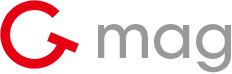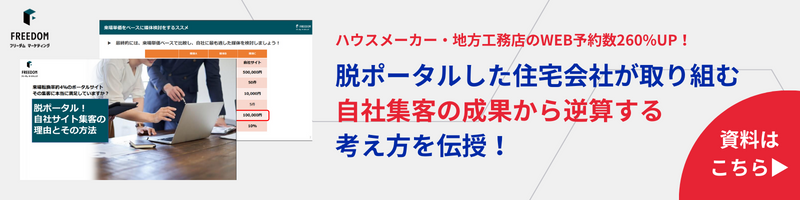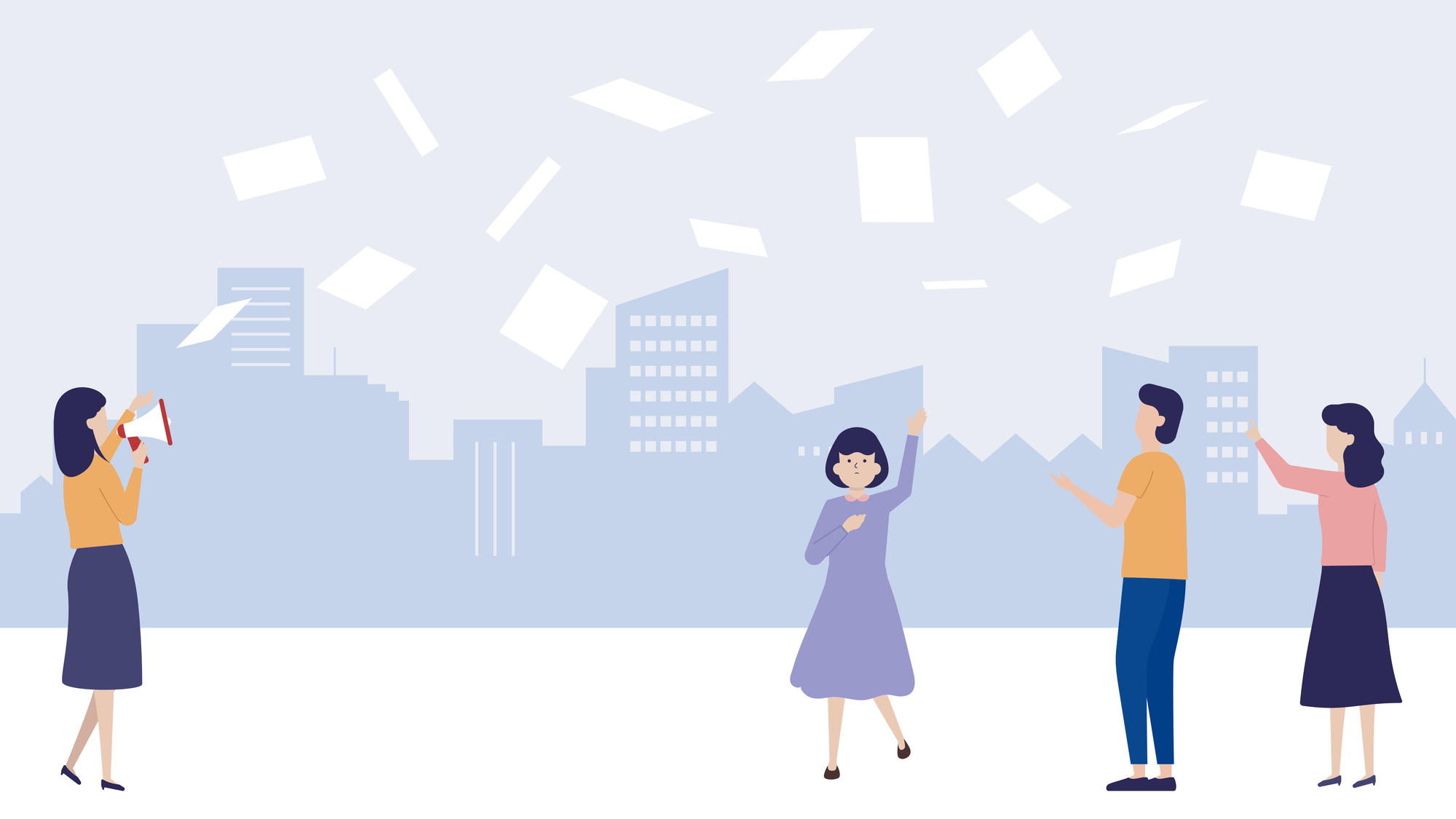Facebook広告をいざ始めてみようと思っても、経験がなくて何から始めていいかわからない…という方も多いのではないでしょうか。
今回は初めてFacebook広告を始める方向けに、アカウントの作り方や広告の出稿の仕方を詳しく解説します。
Facebook広告とは
Facebook広告とは、Facebook社が運営するアプリ(Facebook, Messenger, Instagram)とFacebookの審査を通過した他のアプリやサイトへ広告が配信されるサービスです。
日本ではFacebookの月間アクティブユーザーが2,600万人、Instagramでは3,300万人以上と多く存在し、様々なユーザーへ広告をリーチできる点が特徴です。
また、Facebook広告はユーザーの年齢や性別、興味関心分野など精度の高いターゲティングができる点も魅力の一つです。
Facebook広告については下記記事でも詳しくご説明しています。
▶【初心者必見!】Facebook広告とは?基礎知識を総まとめ
Facebook広告の配信方法
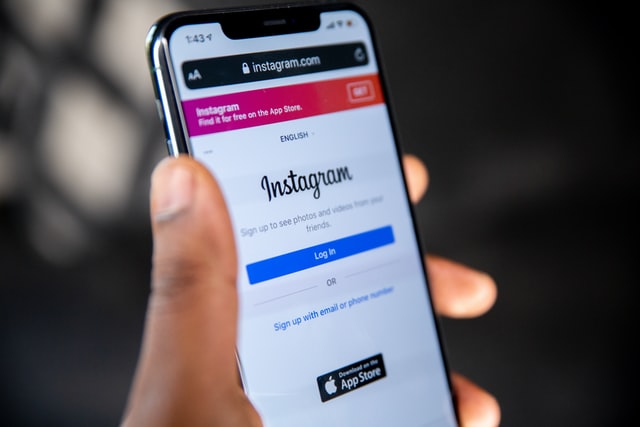
Facebook広告の利用方法は大きく分けて「投稿を宣伝する」方法と、Facebookビジネスマネージャを利用した「Facebook広告」の2パターンがあります。
いずれの場合も広告費用をFacebookに支払い掲載するものですが、投稿を宣伝する方法よりもFacebookビジネスマネージャを利用する方が機能が多いという違いがあります。
そのため、今回はFacebookビジネスマネージャを利用した「Facebook広告」の配信方法について詳しく解説します。
広告アカウントを作成する
まずはFacebook広告を利用するために、広告アカウントを作成します。広告アカウントを作成するためには以下の順序に沿って、個人アカウントとビジネスマネージャアカウントを解説していく必要があります。
1.Facebook個人アカウントを作成
2.Facebookページを作成する
3.Facebookビジネスマネージャアカウントを作成する
4.広告アカウントを作成する
以下でそれぞれの作成方法を詳しく解説します。
1.Facebook個人アカウントを作成する
では、まずはFacebookの個人アカウントを作成しましょう。個人アカウントはFacebookにアクセスし「新規アカウントを作成」のボタンから作れます。
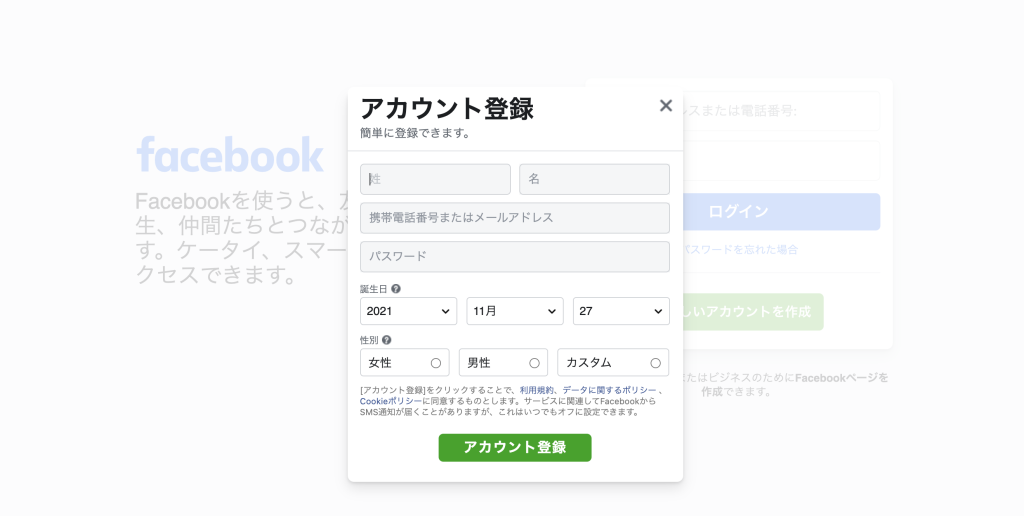
上記の新規アカウントの作成画面で必要事項を入力し、アカウントを作成しましょう。
2.Facebookページを作成する
個人アカウントを作成できたら、次にFacebookページを作成しましょう。Facebookページでは広告を配信したいビジネスの内容を記入し作成します。これにより、Facebookのビジネスマネージャアカウントを作成した際に広告配信の操作がスムーズに進みます。
Facebookページの作り方は、作成した個人アカウントのメニューから「ページ」タブに入り「新しいページを作成」をクリックします。
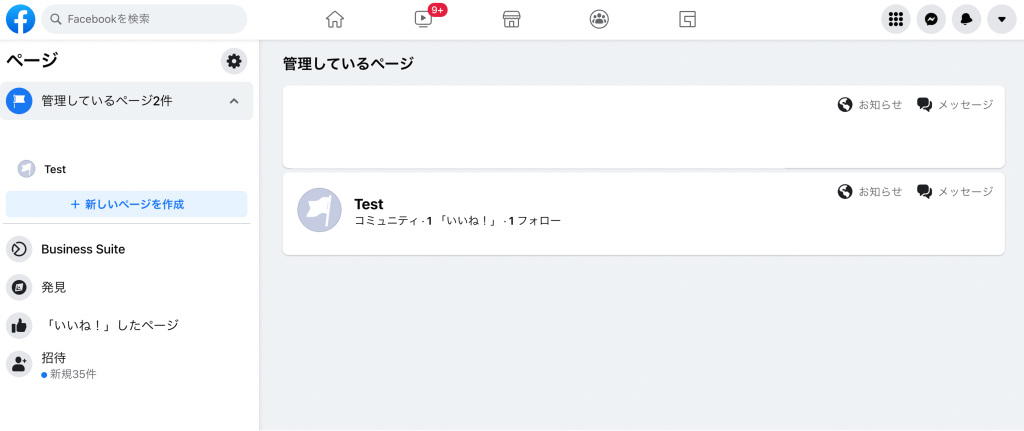
新しいページの作成画面が表示されるため、ページ名・カテゴリ・詳細説明を入力しましょう。また、入力後に連絡先やプロフィール画像などを追加するとより完成度の高いページが出来上がります。
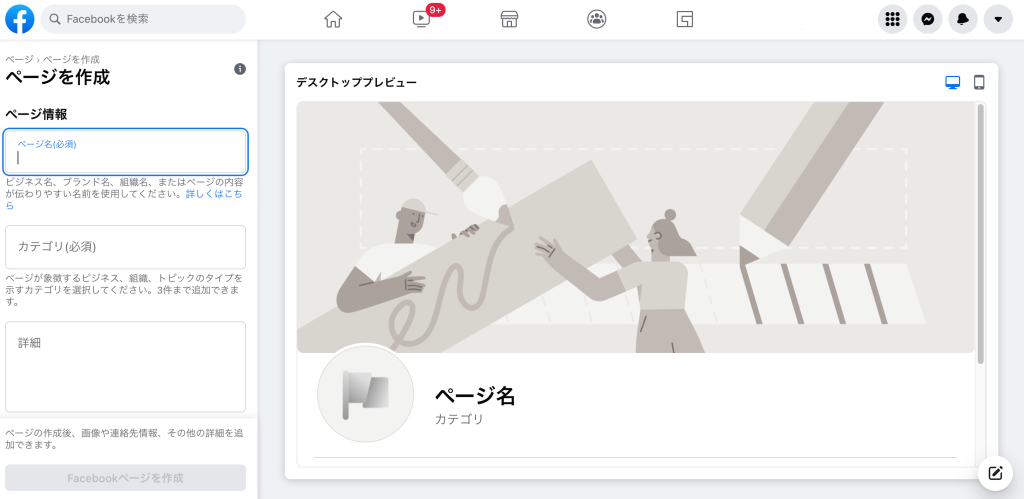
FacebookページはFacebook内でユーザーが自由に閲覧できるホームページのような役割も果たすため、時間がある際にFacebookページの情報を充実させておくといいでしょう。
3.Facebookビジネスアカウントを作成し、Facebookページを登録する
次にFacebookビジネスマネージャのアカウントを作成します。Facebookビジネスマネージャとは、複数のFacebookページや広告アカウントを管理できるツールです。個人アカウントと違い、権限を持つ複数人で利用できるため企業でFacebook広告を配信したりFacebookページを管理したりする場合は便利です。
ビジネスマネージャのアカウントを新しく作成する場合は、以下のURL右上にある「アカウントを作成」をクリックします。
https://business.facebook.com/overview
そうするとFacebookビジネスマネージャのアカウント作成画面が表示されます。
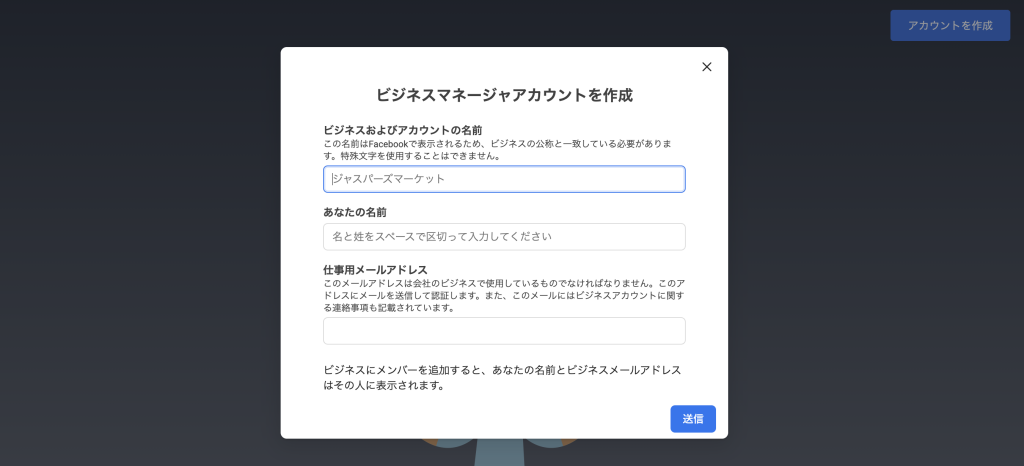
ここで入力するメールアドレスは、個人ではなく会社で用意した管理用のメールアドレスが適しています。なお、ビジネスマネージャアカウントは1つの個人アカウントあたり2つまでなので、複数のアカウントを所有したい場合はその分だけ個人アカウントも用意しましょう。
ビジネスマネージャアカウントの作成が完了したら、Facebookページとビジネスマネージャアカウントを紐付けましょう。紐付けできるFacebookページは、ビジネスマネージャアカウントの登録時に利用した個人アカウントで管理している場合のみです。また、1つのFacebookページに紐づけられるのは1つのビジネスマネージャのみですので注意しましょう。
Facebookページを紐づけるには、ビジネスマネージャのメニューから「ビジネス設定」タブに入ります。その後「アカウント」のメニューから「ページ」をクリックし、「追加」ボタンを押しましょう。そうするとページを指定する入力枠がありますので、紐付けたいFacebookページの名前かURLを入力します。
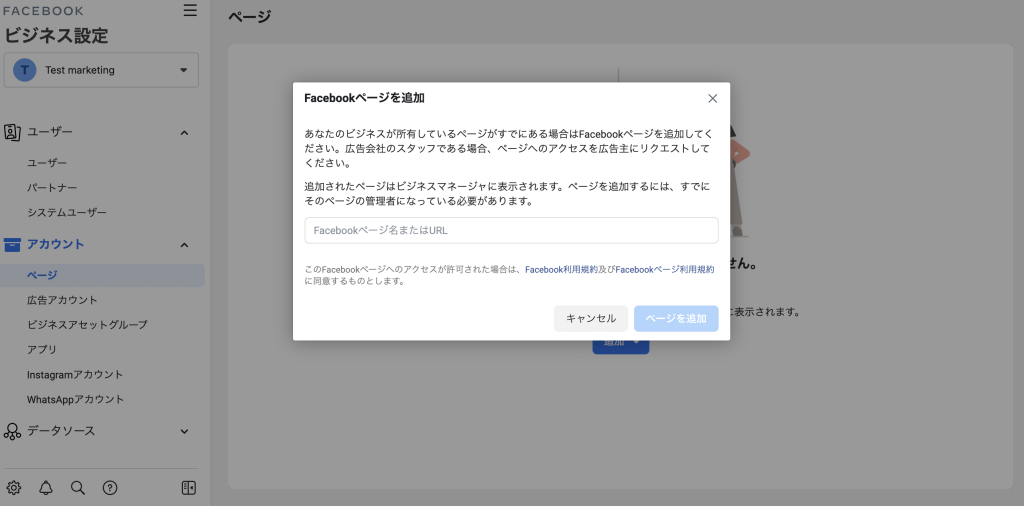
4.Facebook広告アカウントを作成する
最後に広告アカウントを作成します。広告アカウントはFacebookビジネスマネージャから作成できます。また、もしすでに広告アカウントを作成している場合は、同様の手順でアカウントの追加も可能です。
まずはビジネスマネージャのメニューから「ビジネス設定」タブに入りましょう。さらに「アカウント」の中にあるメニューから「広告アカウント」をクリックします。
「追加」をクリックすると、一番下の選択肢に「新しい広告アカウントを作成」がありますので、そこから新しい広告アカウントを作成しましょう。
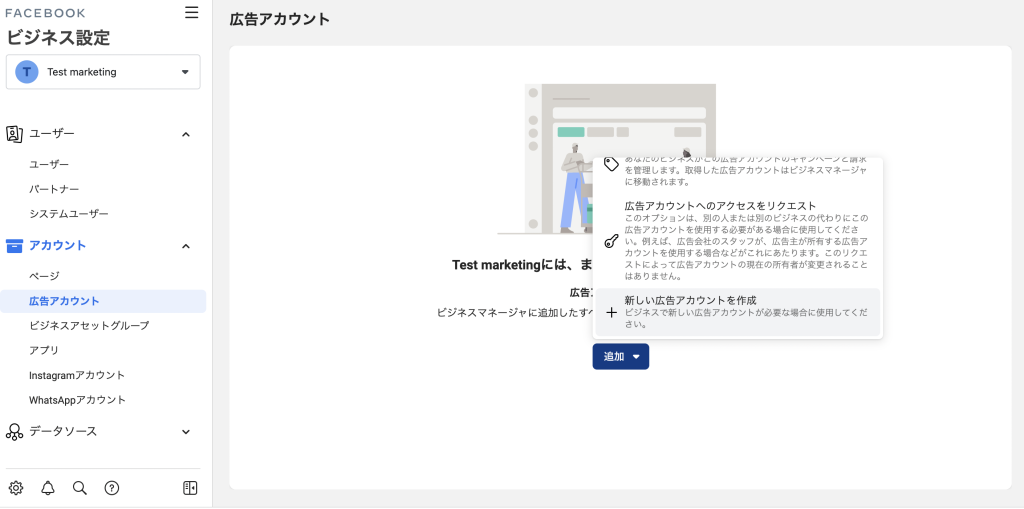
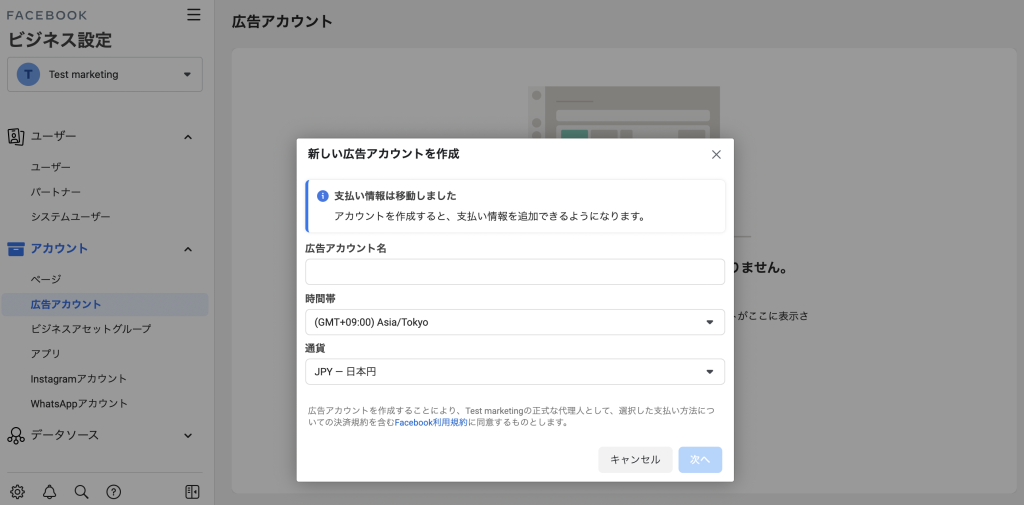
広告を入稿する
広告アカウントの作成が完了したら、実際にFacebook広告を入稿する手順について覚えていきましょう。初めて行う場合は、以下の手順に沿って入稿しておくことで、ミスなく進められます。
Facebook広告の構造
Facebook広告は大きく分けて以下の3つの階層で成り立っています。
1.キャンペーン
2.広告セット
3.広告
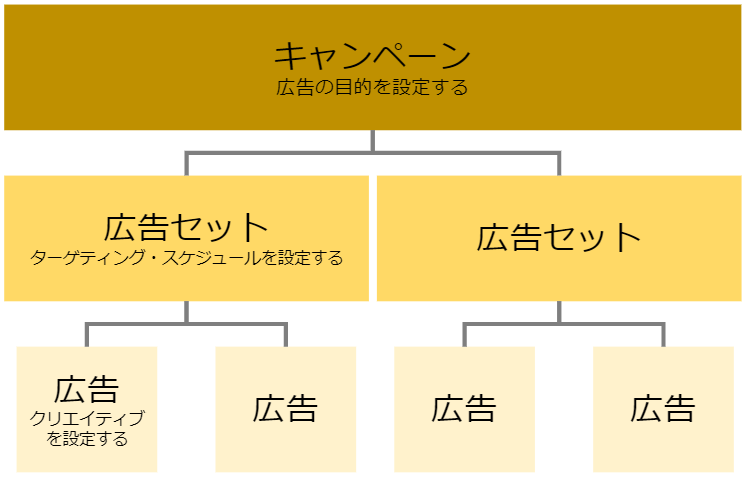
広告の管理画面もこの階層通りに表示されるようになっています。また、この階層の中でユーザーが広告として目にするのは、「広告」の部分で設定する部分のみです。
キャンペーンは広告の目的を設定する部分で、例えば注文住宅ブランドの認知向上や遷移先に設定したサイトへのトラフィック最大化、など施策の目的に応じて適切なものを設定します。
広告セットは、配信スケジュールや予算、ターゲットを設定します。広告セットはキャンペーンの下層にあるため、目的は同じでもターゲットが違う広告を配信したい場合は、一つのキャンペーンに複数の広告セットを作成できます。
広告は画像やテキストなど広告クリエイティブを設定します。広告クリエイティブは複数設定でき、テキストや画像をFacebookが自動で組み合わせながら、広告効果が出る組み合わせを優先的に表示させます。
1.キャンペーンを作成する
まずはキャンペーンを設定していきましょう。
Facebookビジネスマネージャにアクセスし、「アカウント」タブにある「広告アカウント」をクリックします。表示された画面の右上にある「広告マネージャで開く」をクリックし、広告マネージャ画面に移動しましょう。

その後、広告マネージャの左上にある「+作成」のボタンから新しいキャンペーンを作成しましょう。

キャンペーンの選択画面では、購入タイプとキャンペーンの目的を選択できます。購入タイプは「オークション購入」と「リーチ&フリークエンシー購入」がありますが、「リーチ&フリークエンシー購入」は一部の広告主にのみ展開されているサービスです。
キャンペーンの目的は「認知」、「検討」、「コンバージョン」のカテゴリから最も自社の目的に近しいものを選択しましょう。
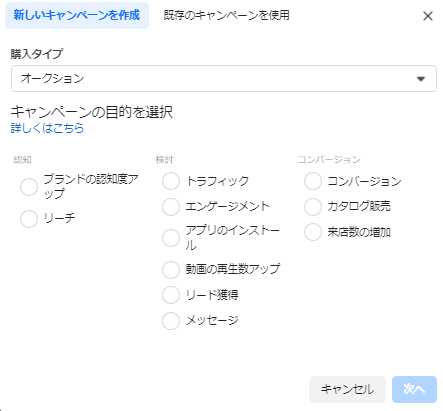
購入タイプとキャンペーンの目的の選択が終わったら「次へ」をクリックし次の画面に移りましょう。
次の画面では、キャンペーン名やABテストの有無などを設定します。ABテストとは効果を比較したい広告クリエイティブやターゲティングを指定して、より効果の高い組み合わせや戦略を見つけるものですが、特に初めての場合は無理に設定する必要はないでしょう。
2.広告セットを作成する
キャンペーンを設定したら、次に広告セットを作成します。
広告セットでは、広告セット名や出稿予算、掲載期間、ターゲット、最適化方法などを設定します。もし同じキャンペーンの目的で、ターゲットや掲載期間を分けて広告出稿したい場合には広告セットを複数作成するといいでしょう。
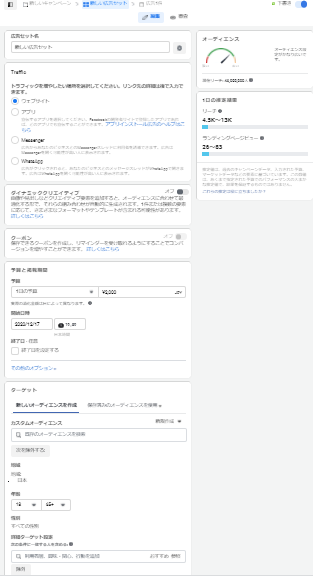
広告セットで設定できる項目を詳しく見ていきましょう。
・ダイナミッククリエイティブ
ダイナミッククリエイティブは、用意した複数の画像やテキストをFacebookが自動で組み合わせてそれぞれのユーザーに最適な広告を表示させるものです。
・クーポン
クーポンはFacebook広告を配信する際にWebサイトもしくは実店舗で利用できるクーポンを配布できるツールです。クーポンを保存したユーザーにはリマインダーが表示されるため、コンバージョンが目的でFacebook広告を実施する場合は利用するとより効果が期待できるでしょう。
・予算と掲載期間
広告セットの予算は、1日単位もしくは指定した掲載期間での通算のどちらかで設定が可能です。
「1日の予算」は1週間のうち1日単位で消化する平均金額を設定できます。1日単位で見ると平均を超える日も出てきますが、1週間単位で見た際に1日の平均予算が設定した金額を超えることはありません。
「通算予算」は、掲載期間全体の予算合計を設定できます。この場合、1日単位で見ると予算が大幅に消化されている日と、消化金額が少ない日の差が出ますが、掲載期間全体で設定した予算総額を超えることはありません。
・ターゲティング
ターゲティングでは大きく分けて「コアオーディエンス」「カスタムオーディエンス」「類似オーディエンス」の3種類から選択できます。
コアオーディエンスはFacebook上でユーザー自身が設定した年齢や地域、職業などを元にターゲティングを行えるものです。カスタムオーディエンスは既存顧客や自社サイトへ過去に訪問したユーザーがFacebook上で特定できた場合に配信されるものです。類似オーディエンスはカスタムオーディエンスの設定に近しい行動や興味を持っているユーザーを予測して配信ターゲットを拡張するものです。
・配置
配置とはFacebook広告を配信するプラットフォームやデバイス、広告枠などを選択できる項目です。なお、広告タイプによっては表示できない配置もあるので注意が必要です。
「自動配置」はFacebookがパフォーマンスの高い配置を予測して自動で配置を選択されます。自分で選択する必要なく、最も効率的に予算を消化できるため初めてFacebook広告に取り組む場合におすすめです。
「手動配置」は、広告を配信するデバイス・プラットフォーム・広告枠などを指定して配信面を絞り込めるものです。Instagramだけに配信をしたい、といった施策の場合にはこちらを選択するといいでしょう。
3.広告を作成する
最後に広告を作成します。広告では、実際にユーザーに表示させる画像やテキスト、アカウント名を入力していきます。
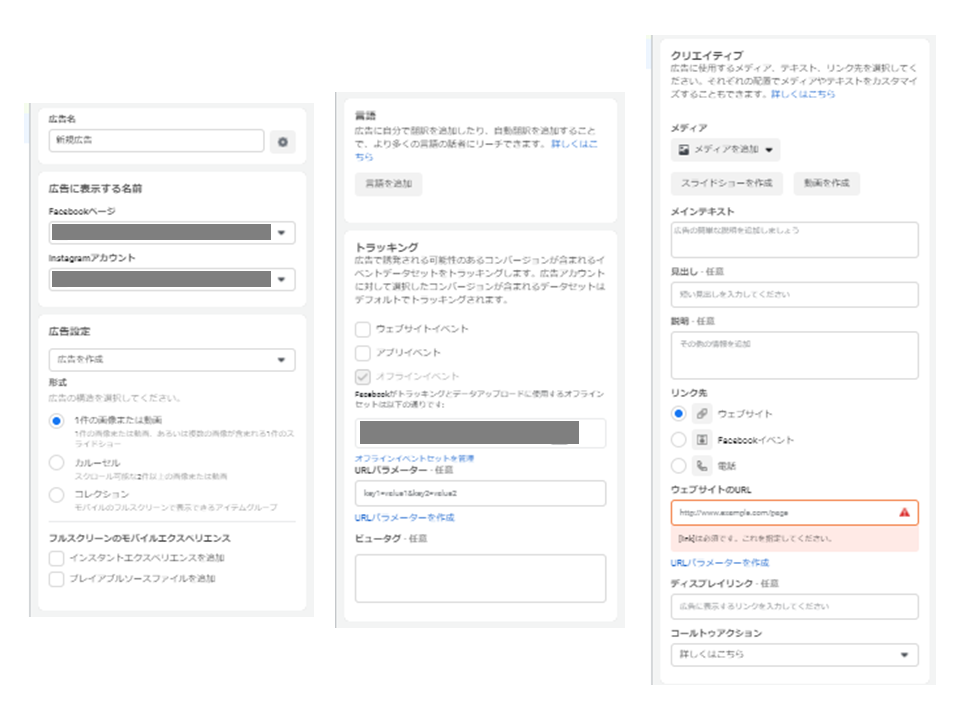
まずは「広告に表示する名前」の欄に、広告で表示するFacebookページとInstagramアカウントを指定しましょう。もし、Instagramアカウントを持っていない場合は、Facebookページ名がInstagram広告でも採用されます。
次に広告の設定を行います。広告の設定では、表示する広告のフォーマットを動画、画像、カルーセル、コレクションから選べます。
広告の設定が完了したら、最後に広告クリエイティブを入稿しましょう。広告のクリエイティブは、写真や動画などのメディア、テキスト、リンク先、ディスプレイリンク、アクションボタンがあり、それぞれ入力や選択が必要です。
広告クリエイティブ表示される場所や広告枠によって推奨される画像のサイズや文字数が異なるため、慣れないうちは手間がかかりますが、推奨サイズに合っているか一つずつ確認しながら設定していきましょう。
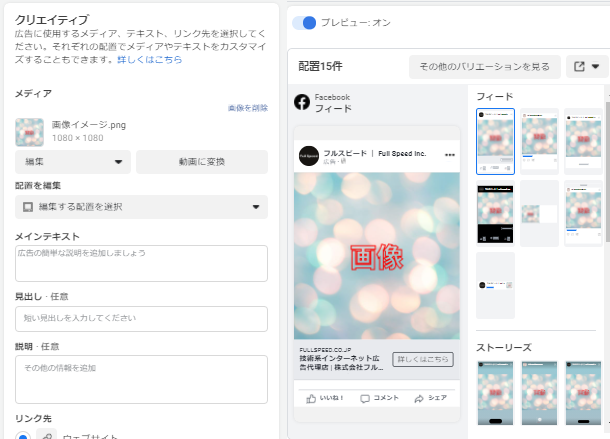
広告クリエイティブは実際の表示イメージがプレビューとして確認できるため、ユーザーに表示された時にアクションしたくなるか、メッセージがしっかりと届くデザインになっているかなどは、プレビューを通して最終確認するといいでしょう。
支払い方法を設定する
広告の入稿が完了したら、支払い方法を設定することでいつでも広告が配信できる状態になります。
支払い設定はFacebookビジネスマネージャで入力し、その設定を広告アカウントにも適用する方法が簡単です。なお、支払い方法はクレジットカード、PayPal、オンライン銀行振込みのいずれかから選べます。
Facebook広告で注意するポイント
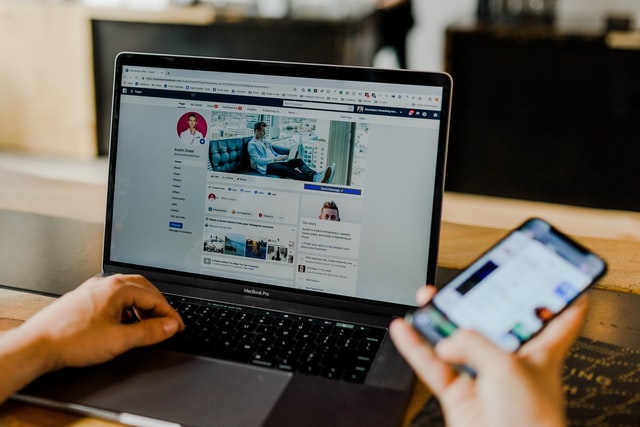
Facebook広告は全ての入稿設定が完了すると、広告を配信する前に適切な内容かどうかの審査が行われます。
Facebookでは独自で定めているFacebookポリシーがあり、広告を配信する場合でもそれらのポリシーを遵守する必要があります。
Facebook広告の入稿が終わってから審査違反で掲載できない、というリスクを避けるためにも以下の規定が守られているかあらかじめ確認することは大切です。
Facebookの広告ポリシーを守っているか
Facebookの広告ポリシーでは、禁止されているコンテンツが31項目、制限コンテンツが14項目指定されています。訴求したい商品やサービスが禁止・制限コンテンツに該当していないかを最初に確認しましょう。
詳しいFacebook広告ポリシーは以下のページで確認できます。
なお、審査対象は広告クリエイティブやテキストだけではなく、設定したターゲティングや広告の遷移先に設定しているランディングページも対象です。もし一部でも禁止コンテンツが含まれている場合は、審査が通らないため注意が必要です。
クリエイティブは規定通りに作られているか
Facebookの広告クリエイティブは表示する配置ごとに細かく推奨サイズや文字数が決められています。希望の配置の広告クリエイティブ規定に合っていない場合、審査が通らない可能性がありますのであらかじめ確認した上でクリエイティブの制作を行いましょう。
広告クリエイティブの規定は大きく分けて「画像広告」、「動画広告」、「カルーセル広告」、「コレクション広告」の4つに分類され、さらにその中で詳しい規定が分かれています。
詳しくは以下のFacebook広告ガイドを参照しましょう。
住宅会社のFacebook広告運用事例
住宅会社でもFacebook広告に取り組むことで、今までにリーチできなかった新しい顧客層へのアプローチが可能となります。
設計事務所フリーダムアーキテクツデザインでは、リスティング広告やSEOを中心に来場予約や資料請求を獲得していたものの、より成果を上げる施策としてFacebook広告に取り組みました。
Facebook広告では繰り返しABテストを行うことで、フリーダムアーキテクツデザインにとって最適なFacebook広告を模索しました。
その結果、リスティング広告では平均CPAが10,000円だったところ、Facebook広告は7,000円台から始まり低い時には3,000円台までCPAを下げることに成功しました。
Facebook広告は少額からでも運用できるため、そのメリットを活かして小さな運用額からABテストを繰り返すことで、消化効率が高く成果の上がる広告運用が実現できます。
ハウスメーカー・工務店のFacebook広告運用はFREEDOM X株式会社のマーケティング室へ
Facebook広告は初めて出稿する企業の場合、アカウントの作成やFacebookポリシーに合わせた広告クリエイティブの作成など、慣れない作業が多く難しく感じるものです。
社内に十分な知見やリソースがない場合には代理店や専門会社に委託することも視野に入れつつ、Facebook広告に取り組んでみるといいでしょう。
私たちFREEDOM X株式会社のマーケティング室は、年間棟数約400棟の設計事務所であるフリーダムアーキテクツから独立し、住宅・不動産業界専門のWebマーケティング支援を行っています。
ハウスメーカー・工務店でFacebook広告の実施を検討している場合は、お気軽にFREEDOM X株式会社のマーケティング室へご相談くださいませ。
Facebook広告のやり方に関するよくある質問
Facebook広告をどうやって出すか?
Facebook広告を出すためには以下の手順を踏む必要があります。
1. Facebookビジネスマネージャーのアカウントを作成します。これはFacebook広告を管理するためのツールです。
2. ビジネスマネージャーのダッシュボードから「広告管理」を選択します。
3. 「キャンペーン」タブをクリックし、「新規作成」を選択します。
4. 広告の目的を選択します。目的にはブランド認知度向上、リーチ、トラフィック、エンゲージメント、アプリのインストール、ビデオビュー、リード獲得などがあります。
5. 広告セットを作成します。ここではターゲットとなるオーディエンス、広告の配信スケジュール、予算などを設定します。
6. 広告のフォーマットを選択し、広告の見た目を作成します。テキスト、画像、ビデオなどを選択できます。
7. 全ての設定が完了したら「公開」をクリックして広告を出稿します。
以上の手順でFacebook広告を出すことができます。ただし、効果的な広告を出すためにはターゲットとなるオーディエンスの理解や広告の最適化が必要です。また、広告のパフォーマンスは定期的にチェックし、必要に応じて調整することも重要です。
フェイスブック広告にかかる費用は?
フェイスブック広告の費用は、広告の目的、ターゲット層、広告の種類、競争状況などにより変動します。フェイスブックでは、広告主が設定した予算内で最適な広告配信を行います。予算は日次予算または全期間予算を設定することができ、最低予算は1日あたり約100円から設定可能です。ただし、広告の表示回数やクリック数は予算額や他の広告主との競争によりますので、必ずしも高額の予算を設定すれば良い結果が得られるわけではありません。広告の効果を最大化するためには、適切なターゲティングや広告内容の工夫が重要です。
Facebook広告 審査 どれくらい?
Facebook広告の審査時間は、通常24時間以内とされています。ただし、審査の混雑状況や広告内容によっては、それ以上の時間がかかることもあります。また、初めて広告を出稿する場合や、広告ポリシーに違反する可能性がある内容を含む広告は、審査時間が長くなることがあります。審査が完了すると、広告アカウントの通知欄やメールで結果が通知されます。
Facebook広告の支払い方法は?
Facebook広告の支払い方法は、クレジットカード、デビットカード、PayPal、またはFacebookの広告クーポンを使用することができます。また、一部の国では銀行振込も可能です。支払い方法は、広告アカウントの設定から追加や変更が可能です。ただし、利用可能な支払い方法は国や地域により異なるため、詳細はFacebookのヘルプセンターをご確認ください。